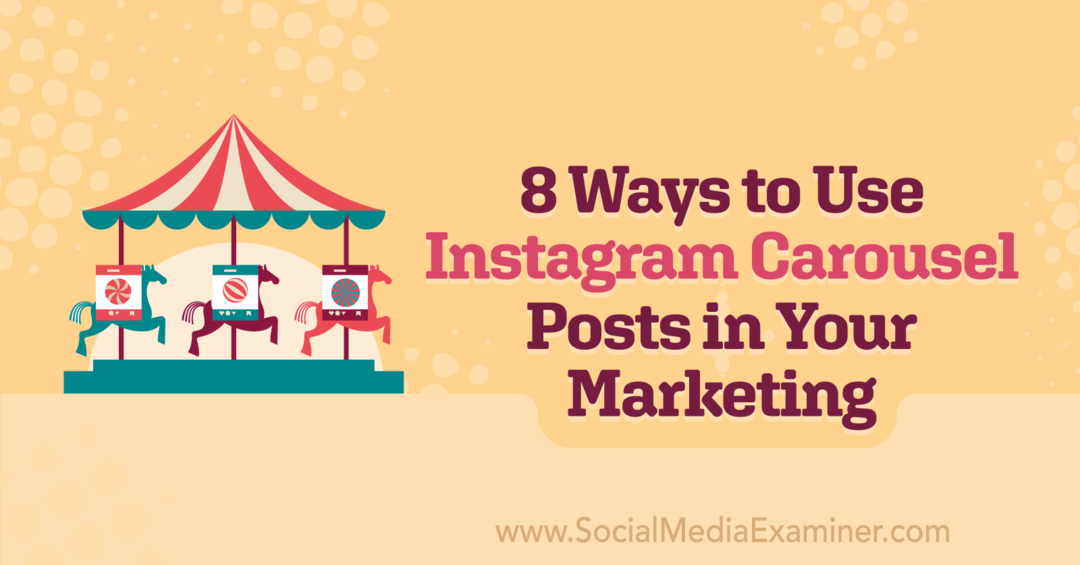Nainstalujte a automaticky aktualizujte užitečné programy pomocí Ninite
Ninite Nejlepší Zdarma / / March 17, 2020
Poslední aktualizace dne

Ninite je bezplatná softwarová služba, která vám umožní snadno a automaticky instalovat freewarové aplikace a udržovat je aktualizované. Zde je návod, jak to nastavit!
Co byste řekl, kdybych vám řekl, že existuje jednoduchý a snadný způsob, jak automaticky instalovat nejlepší dostupné freewarové aplikace? Co byste řekli, kdybych vám řekl, že stejný program může také automaticky aktualizovat vaše programy a jakmile to nastavíte, nemusíte dělat jednu věc? Blázen? No, hádejte co, Ninite dokáže udělat obě tyto věci a já vám ukážu, jak v článku níže.
Nainstalujte Desktopové programy z Ninite
Začněte směrem na ninite.com pomocí preferovaného prohlížeče.
Na webu Ninite.com najdete obrovský seznam aplikací a všechny (kromě zkušební verze MS Office) jsou zdarma k použití. Obvykle budete potřebovat pouze 1-2 programy na kategorii, ale nedovolte mi, abych vám zabránil popadat tolik, kolik chcete.

Jakmile máte programy, které chcete zkontrolovat, Posunout dolů
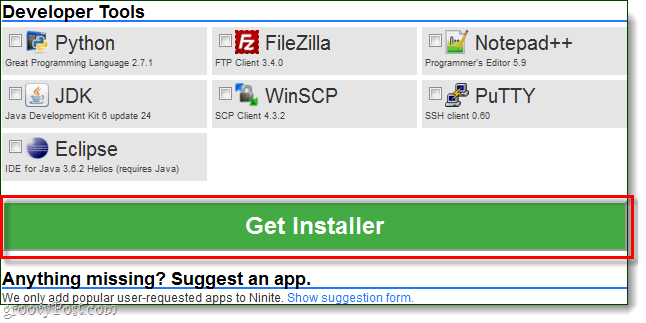
Instalační program automaticky projde a nainstaluje každý program jeden po druhém, ale nebudete muset nic dělat! Můžete ho nechat běžet na pozadí nebo jen sedět a dívat se na něj. Po dokončení instalace klikněteZavřít.
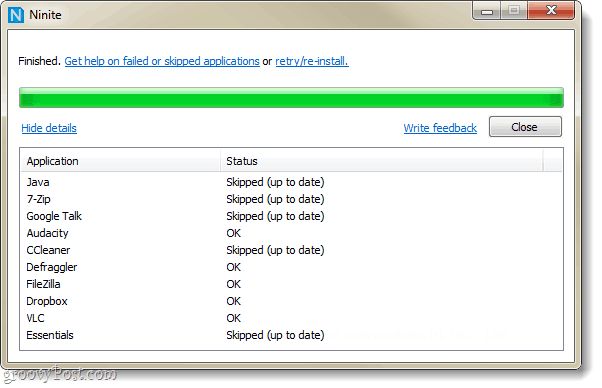
To vše je k dispozici, všechny programy by měly být nainstalovány a připraveny k použití.
Hotovo s instalací!
Nyní vytvořme Ninite tak, aby pravidelně aktualizoval programy, které jsme právě nainstalovali. Použití Ninite k aktualizaci je mnohem jednodušší než individuální aktualizace každého programu a můžeme jej nastavit tak, abychom si ani nevšimli, kdy aktualizace procházejí.
Krok 1
Klikněte na Nabídka Start Orb a Typplánovač úkolů do vyhledávacího pole lisVstoupit.
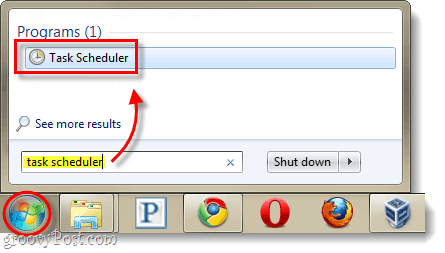
Krok 2
V okně Plánovač úloh klikněte Akce a poté vybratVytvořit základní úkol…
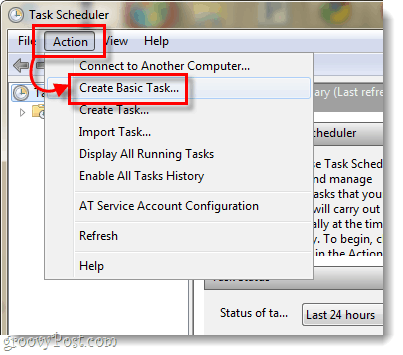
Krok 3
Nyní jsme v průvodci vytvářením úkolů. Na první stránce stačí zadat název úlohy, například „Ninite Updater“ a poté Klikněte nadalší.
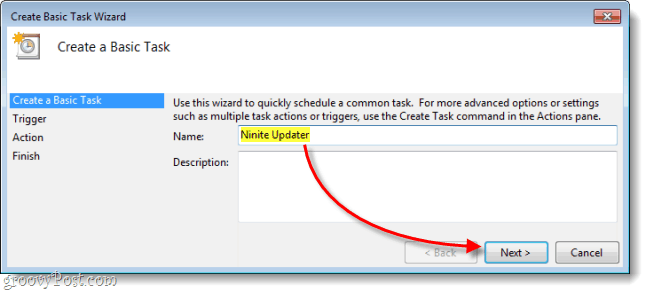
Krok 4
Na stránce Spouštěč VybratTýdně pak Klikněte nadalší.
Protože většina programů se neaktualizuje denně, je kontrola aktualizací každý den trochu nadměrná.
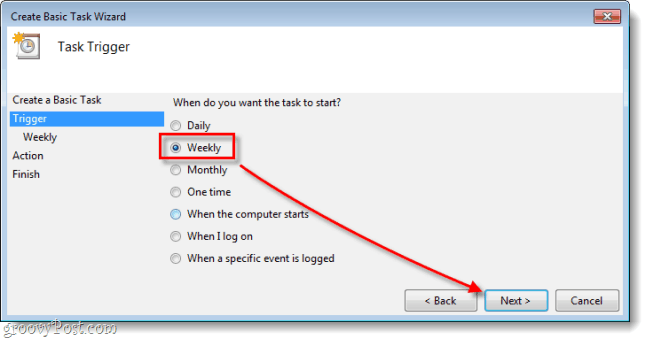
Krok 5
Nastavte a Čas dne, kdy chcete aktualizaci provést, a pak Soubor co den v týdnu chcete, aby kontrola pokračovala dál.
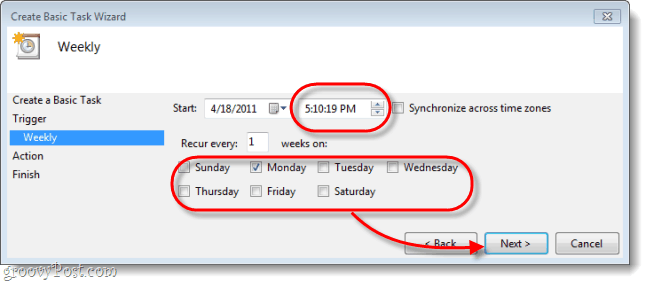
Krok 6
Na stránce Akce vybratSpusťte program.
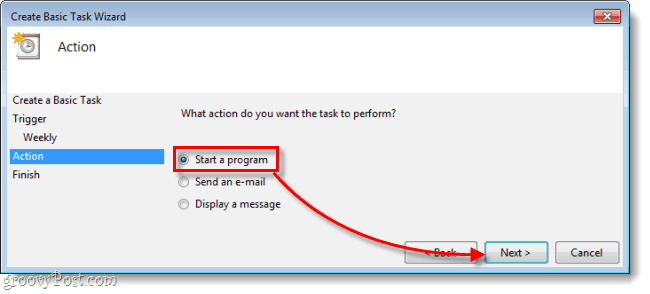
Krok 7
Nyní budete muset klikněteProcházet a přejděte k instalačnímu programu Ninite, který jste stáhli z ninite.com. Je to pravděpodobně ve složce Soubory ke stažení, ale můžete ji přesunout kamkoli chcete. Až budete hotovi s výběrem, Typ/silent do pole „Přidat argumenty“. Pak Klikněte nadalší.
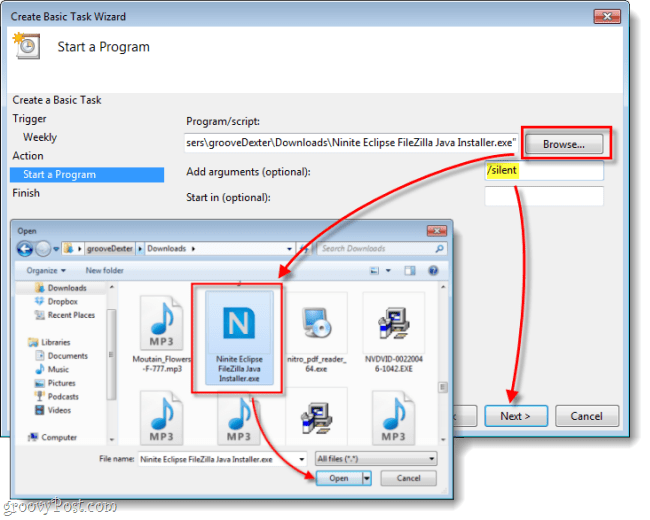
Krok 8
Na stránce s konečným shrnutím se ujistěte, že všechno vypadá dobře a pak klikněteDokončit.
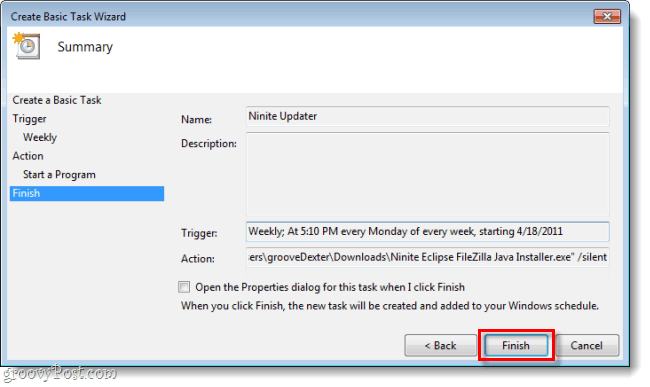
Jsi hotový
Nyní Ninite bude automaticky kontrolovat aktualizace každý týden pro všechny programy, které jste vybrali jako instalační program. I když již máte nainstalované programy, můžete je vybrat na ninite.com a přidat je do instalačního programu, pokud chcete používat Ninite k jejich aktualizaci. Jedná se o nejroztomilejší způsob, jak jsem zjistil, jak udržovat většinu softwaru v mém počítači automaticky aktuální.